Hoy vamos a aprender cómo cambiar los colores de determinados componentes de una imagen. A pesar de que utilizaré esta imagen de unas bolas navideñas, esta técnica se aplica a cualquier componente al que queramos cambiar su color.

El primer y más importante paso es la selección. Existen varias formas de seleccionar en Photoshop, desde la Varita Mágica, la Selección Rápida  , el Modo Máscara Rápida
, el Modo Máscara Rápida  o inclusive el Filtro Extraer. Pero a mí personalmente ninguna de ellas me convence tanto como la Herramienta Pluma
o inclusive el Filtro Extraer. Pero a mí personalmente ninguna de ellas me convence tanto como la Herramienta Pluma  , quizás por ser la única de las herramientas de selección donde tenemos un 100% del control en la creación.
, quizás por ser la única de las herramientas de selección donde tenemos un 100% del control en la creación.

Precisamente con la Herramienta Pluma he hecho un trazado alrededor de la parte roja de una de las bolas, luego de eso hice clic derecho y seleccioné ‘Hacer Selección‘ del menú emergente.

Es muy importante que en el momento de realizar el trazado cuidemos de pasar la pluma por la parte externa del objetivo. De no hacerlo así, correremos el riesgo de que los bordes queden del color original una vez que intentemos cambiarlo.
Cuando ya tengamos la selección hecha, simplemente iremos a Imagen, Ajustes, Tono/Saturación.
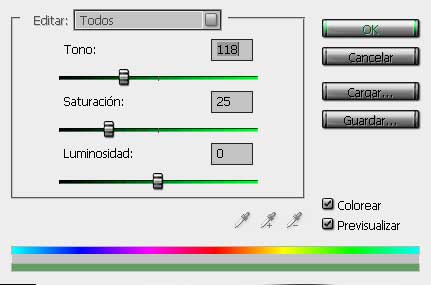
Como vemos, he activado la casilla ‘Colorear‘ para que tiña de manera uniforme con el color que seleccionemos. Para elegir un color, basta con mover el contador de ‘Tono‘ hacia los lados hasta encontrar el que sea perfecto para nuestro trabajo. Puede suceder que el color seleccionado sea demasiado intenso. Esto lo solucionamos moviendo el contador de ‘Saturación‘ hacia la izquierda hasta que quede con el nivel deseado.

Espero que os haya servido este tip de Photoshop. Podéis aplicar este efecto a todo lo que vosotros queráis, lo único que varía es la forma de seleccionar, pues no es lo mismo recortar una manzana que recortar el cabello de un animal. Para esas selecciones más «difíciles», aquí ya hemos publicado un tutorial.
Otro ejemplo:

Hasta la próxima.